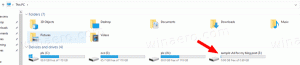Netwerkshares of toegewezen stations zoeken in Windows 10
Toen Microsoft de Windows Search-indexer in Windows XP introduceerde, leverden ze een invoegtoepassing om netwerkshares te indexeren. Het werkte voor 32-bits Windows XP en Vista, maar vanaf Windows 7 stopten ze met deze functie. U kunt netwerkshares niet indexeren en u kunt ze ook niet opnemen in een bibliotheek. Maar zelfs als netwerkshares of toegewezen stations niet kunnen worden geïndexeerd, kunt u ze nog steeds doorzoeken, als u een eenvoudige truc gebruikt. Lees de rest van dit artikel om te zien hoe.
Advertentie
Deze truc werkt in Windows 10, Windows 8.1 en Windows 7 met KB2268596 geïnstalleerd. Normaal gesproken, wanneer u probeert een netwerklocatie op te nemen, blokkeert Explorer deze en geeft u de foutmelding "Dit netwerk locatie kan niet worden opgenomen omdat deze niet is geïndexeerd." Maar het is alleen Explorer die u verhindert een netwerk toe te voegen plaats.
Als u Winaero Librarian gebruikt, kunt u in plaats daarvan ook gedeelde netwerkmappen en toegewezen stations aan een bibliotheek toevoegen. En als ze eenmaal aan een bibliotheek zijn toegevoegd, kunnen ze worden doorzocht. Bibliothecaris maakt het eigenlijk mogelijk om veel verschillende taken met betrekking tot bibliotheken uit te voeren, zoals:
het pictogram van ingebouwde bibliotheken wijzigen. Hier leest u hoe u het kunt toevoegen aan zoeknetwerkshares.- Downloaden Winaero-bibliothecaris en open het.
- Uw bibliotheken worden erin vermeld. Klik met de rechtermuisknop op de bibliotheek waarin u een netwerkmappad wilt opnemen en klik vervolgens op 'Wijzigen...'. Of u kunt een nieuwe aangepaste bibliotheek maken voor netwerkmappen zoals "Netwerkmedia" of "Netwerkdocumenten". Om een nieuwe bibliotheek aan te maken, klikt u met de rechtermuisknop in een leeg gebied in Librarian en klikt u op "Nieuw...", voert u de naam in en klikt u op OK.

- Het dialoogvenster Nieuwe bibliotheek wordt weergegeven. Klik op de knop Toevoegen.
Typ in het dialoogvenster dat verschijnt het netwerkpad in het tekstveld "Folder:" in de Universal Naming Convention (UNC)-stijl, dat wil zeggen \\ComputerName\SharedFolder\Resource. Bijvoorbeeld \\Windows-PC\C#\Docs. Zelfs als u een toegewezen netwerkstationletter hebt, gebruikt u de UNC-syntaxis. Of in plaats van het pad te typen, kunt u op het knooppunt "Netwerk" in het linkerdeelvenster klikken en vervolgens naar de computernaam en netwerkshare, selecteer de map waarin u wilt zoeken en klik op "Select Folder" knop.
- Nadat u op de knop "Map selecteren" hebt geklikt, zou het resultaat er zo uit moeten zien, waar het u het UNC-pad laat zien. Klik op OK en sluit Librarian.

Dat is het! De map zou nu beschikbaar moeten zijn in de bibliotheek. Hier leest u hoe u ernaar kunt zoeken.
- In Windows 8.1 kan de zoekfunctie op het startscherm deze netwerklocaties doorzoeken die u aan een bibliotheek toevoegt.
- Op Windows 10 kan Cortana niet zoeken naar netwerkshares. Gebruik dus de snelkoppeling "Zoeken" in Alle programma's/Alle apps. Klik op Start -> Alle apps -> en zoek de snelkoppeling genaamd "Zoeken". Het is de oude gebruikersinterface die Windows 8.1 had. Het kan de inhoud van de map die u zojuist hebt toegevoegd doorzoeken met Winaero Librarian.
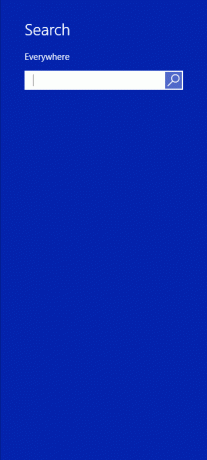
- Op Windows 7 SP1 installeren KB2268596. Vervolgens moet u de volgende registerwaarde toevoegen:
Windows Register-editor versie 5.00 [HKEY_CURRENT_USER\Software\Microsoft\Windows\CurrentVersion\Explorer\SearchPlatform\Preferences] "EnableSearchingSlowLibrariesInStartMenu"=dword: 00000001.
Nadat u de bovenstaande waarde hebt toegevoegd, moet u Windows 7 opnieuw opstarten. Daarna kan het Windows 7 Start Menu deze netwerkmappen doorzoeken. Dit werkt ook in het geval van StartIsBack op Windows 8.1 en Windows 8.
Merk op dat ondanks dit te doen, netwerkmappen in een bibliotheek niet worden geïndexeerd door Windows Search, zoals lokale mappen. Ze worden in realtime doorzocht, dus tijdens het zoeken kunnen de netwerkresultaten traag zijn.